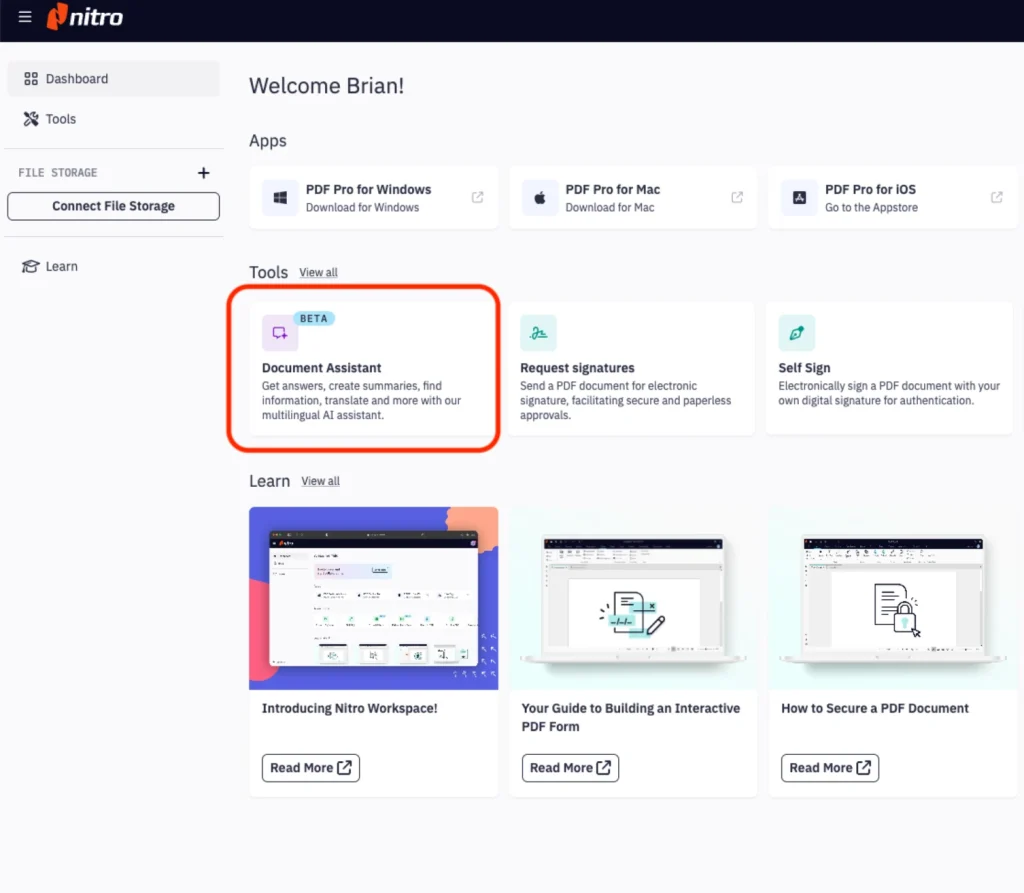Remote working requirements can mean extra concerns about compliance and security. Luckily, these issues can often be tackled with solutions such as ShareGate Apricot.
ShareGate’s Quinn Mason notes that the right automated governance tools can optimise productivity and collaboration in Teams.
Specifically, Mason has outlined how the group sensitivity feature in ShareGate Apricot stacks up against Microsoft’s Information Protection unified labelling when it comes to managing Microsoft Teams across an Office 365 environment.
“Our engineers did a tonne of research into container-level data protection while developing our latest ShareGate Apricot release. And a large part of that process included looking at unified sensitivity labelling in the Microsoft 365 compliance centre to understand the capabilities and limitations of that feature,” Mason writes in a blog for ShareGate.
“Essentially, what makes them different is the level at which you apply them (defining the scope) and the additional licensing requirements to enable labelling at the group and site level. The two scopes of sensitivity labelling are complementary; to really ensure your organisational data stays secure, it’s a good idea to use a combination of tactics.”
Mason says that built-in sensitivity labels from the Microsoft Information Protection (MIP) framework are managed through a single portal, the Microsoft 365 compliance centre, which unifies labelling and protection policy management across AIP, Microsoft 365, and Windows.
You can use sensitivity labels from the MIP framework to enforce protection settings like encryption or watermarks on labelled content and protect Office 365 content across platforms and devices. They can be extended to protect content in third-party apps and services.
MIP sensitivity labels can be used protect containers across Teams, Microsoft 365 groups and Azure AD Premium P1 licensed SharePoint sites.
“Until recently, it was only possible to apply sensitivity labels to emails or documents. Last year, Microsoft introduced the ability to use sensitivity labeling to classify and protect containers,” Mason says.
Microsoft Teams can also be secured using ShareGate Apricot’s Group sensitivity feature that lets you apply custom security settings automatically to your teams and Microsoft 365 groups according to their individual sensitivity level.
“You can now manage a Microsoft 365 group or team’s individual security settings directly in-app, giving you more granular control over each team’s security settings – and without the need for an Azure AD Premium license,” says Mason.
ShareGate Apricot enables you to ensure external users have access to the right things in Teams, set the privacy status to public or private, and share externally with anyone or a subset of guests and people in your organisation. And there’s a chatbot for Microsoft Teams to help out in situ; after all, there are 19 ways to create a Microsoft 365 group.
“If your organisation already has a tonne of existing teams, then micromanaging the security settings of each team can still be a lot of time-consuming work for IT – especially if you’re not in a position to know the sensitivity level of every single team,” explains Mason.
“The ‘bot will present them with the options you’ve pre-populated as well as each one’s description, making it easy for owners to make an educated decision.”
Click here for the full explainer and a feature comparison table.
<a href="http://Photo by Waldemar Brandt on Unsplash” target=”_blank”>( Photo by Waldemar Brandt on Unsplash )
Wichtige Eckdaten:
- Verfügbarkeit: Nutzer von E-Commerce und der Testversion haben sofortigen Zugriff. Nutzer ohne E-Commerce-Zugang müssen ihren Administrator darum bitten, die Funktionen der generativen KI über die Admin-App zu aktivieren.
- Genauigkeit: Da es sich um eine Beta-Funktion handelt, können die Antworten vereinzelt Ungenauigkeiten oder Inkonsistenzen aufweisen. Durch kontinuierliche Updates wird jedoch eine stetige Verbesserung der Zuverlässigkeit angestrebt.
- Datenschutz und Sicherheit: Dokumenteninhalte werden während der Verarbeitung temporär gespeichert und nach Abschluss der Aufgabe umgehend gelöscht. Nutzerdaten werden nicht zur Schulung von KI-Modellen verwendet.
- Beta-Status: Der Dokumentenassistent befindet sich derzeit in der Beta-Phase. Obwohl die Funktion vollständig einsatzfähig ist, wird sie fortlaufend weiterentwickelt. Das Feedback der Nutzer spielt eine entscheidende Rolle für die weitere Optimierung.
Zugang zum Nitro Dokumentenassistenten
Der Einstieg in den Nitro Dokumentenassistenten ist unkompliziert. Das Tool unterstützt PDF-Dateien mit einer maximalen Größe von 25 MB. Folgen Sie diesen Schritten:
- Öffnen Sie Nitro Workspace und navigieren Sie zum Bereich „Tools“.
- Klicken Sie auf das Symbol „Dokumentenassistent“.
- Laden Sie das Dokument hoch, indem Sie eine Datei auswählen oder die Drag-and-Drop-Funktion nutzen.
So meistern Sie den Nitro Dokumentenassistenten
Nach dem Hochladen eines Dokuments erstellt der Nitro Dokumentenassistent eine Zusammenfassung und schlägt erste Fragen für die Interaktion vor.
Für maßgeschneiderte Anfragen wird den Nutzern empfohlen, ihre Eingaben klar, präzise und spezifisch zu formulieren. Hier einige Beispiele für mögliche Anfragen:
- Fasse dieses Dokument für mich zusammen.
- Fasse es stichpunktartig zusammen.
- Fasse dieses Dokument für mich auf Spanisch zusammen.
- Liste die externen Quellen auf, die in diesem Dokument genannt werden.
- Finde Inhalte zu den Zahlungsbedingungen in diesem Vertrag.
- Erkläre mir die wichtigsten Punkte [dieses Vertrags] in einfacher Sprache.
- Schreibe dieses [Benutzerhandbuch] als FAQ um.
- [In diesem französischen Mietwagenvertrag] Kann ich eine Debitkarte verwenden, um ein Auto zu mieten? Antworte bitte auf Englisch.
Wichtige Hinweise zu Sicherheit und Datenschutz für Ihre Kunden
Nitro legt großen Wert auf Sicherheit und Datenschutz. Dokumente werden während der Verarbeitung nur vorübergehend gespeichert und nach Abschluss des Vorgangs sofort gelöscht. Zudem stellt Nitro sicher, dass Kundendokumente niemals zur Schulung von KI-Modellen verwendet werden. Diese Maßnahmen schützen sensible Informationen und geben Ihren Kunden ein beruhigendes Gefühl.
So verbessern Sie den Nitro Dokumentenassistenten
Nitro schätzt das Feedback der Nutzer zur kontinuierlichen Verbesserung des Dokumentenassistenten. Nach jeder Interaktion werden die Nutzer gefragt: „War dies hilfreich?“ Sie können mit „Daumen hoch“ oder „Daumen runter“ antworten.
Für detaillierteres Feedback können die Nutzer die Feedback-Seite des Nitro Knowledge Assistant besuchen, um zur Weiterentwicklung des Tools beizutragen.
Ermöglichen Sie Ihren Kunden Erfolg mit Nitro, unterstützt durch KI
Der Nitro Dokumentenassistent ist ein wertvolles Tool, um Ihren Kunden zu helfen, ihre Dokumentenabläufe zu optimieren. Ob sie Nitro zum ersten Mal ausprobieren oder von einem anderen PDF-Anbieter wechseln, diese KI-gestützte Funktion zeigt Nitro’s Engagement für Innovation.
Wenn Sie Fragen zu Nitro-Lizenzen oder erfolgreichen Verkaufsstrategien für Nitro-Lösungen haben, wenden Sie sich an das Team von QBS. Wir unterstützen Sie gerne auf Ihrem Weg zum Erfolg mit Nitro!